登記使用者戳記
掃描影像作為使用者戳記。
戳記影像的範圍為高10 - 297公釐(0.4 - 11.7英吋),寬10 - 432公釐(0.4 - 17.0英吋)。但如果數值超過這個區域的最大值(5,000平方公釐,7.75平方英吋),會自動修正到區域範圍內。
記憶體中最多可儲存四個常用影像。
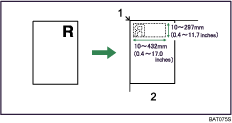
基準點
曝光玻璃
![]() 按下[使用者工具/計數器]鍵。
按下[使用者工具/計數器]鍵。
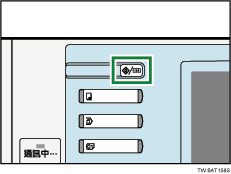
![]() 按下[影印機/文件伺服器功能]。
按下[影印機/文件伺服器功能]。
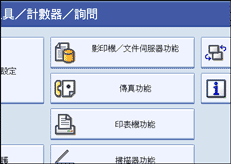
![]() 按下[戳記]。
按下[戳記]。
![]() 按下[使用者戳記]。
按下[使用者戳記]。
![]() 按下[登錄/刪除戳記]。
按下[登錄/刪除戳記]。
![]() 按下[登錄],然後按下要登錄的戳記編號。
按下[登錄],然後按下要登錄的戳記編號。
![]() 利用字母鍵輸入使用者戳記名稱(最多十個字元),然後按下[確定]。
利用字母鍵輸入使用者戳記名稱(最多十個字元),然後按下[確定]。
![]() 使用數字鍵輸入戳記的水平尺寸,然後按下[
使用數字鍵輸入戳記的水平尺寸,然後按下[![]() ]。
]。
![]() 使用數字鍵輸入戳記的垂直尺寸,然後按下[
使用數字鍵輸入戳記的垂直尺寸,然後按下[![]() ]。
]。
![]() 將使用者戳記的原稿置於曝光玻璃上,然後按下[開始掃描]。
將使用者戳記的原稿置於曝光玻璃上,然後按下[開始掃描]。
如此便會掃描原稿,並登記戳記。
![]() 按下[結束]鍵。
按下[結束]鍵。
![]() 按下[結束]鍵。
按下[結束]鍵。
顯示返回使用者工具/計數器/詢問畫面。
![]() 按下[結束]鍵。
按下[結束]鍵。
結束設定準備影印。
![]()
有
 的戳記編號,表示已有設定。尚未登記的戳記編號會標記為“未登錄”。
的戳記編號,表示已有設定。尚未登記的戳記編號會標記為“未登錄”。如果戳記編號已使用,本機會詢問是否要覆寫該戳記。按下[是]或[停止]。
您無法還原覆寫的戳記。
登錄使用者戳記時,無法從ADF掃描原稿。
如需有關文字輸入方式的詳細資訊,請參閱關於本機的“輸入文字”。

